Cele mai ușoare proceduri folosind Pixlr pentru a elimina filigranele
Dacă ești aici pentru a învăța cum utilizați Pixlr pentru a elimina filigranele din fotografiile tale, atunci ești în articolul potrivit. Personal, este iritant să obții o poză cu filigran pe ea, așa că este mai bine să le elimini. De la începutul până la sfârșitul acestei postări, vei învăța multe lucruri, nu numai folosind aplicația Pixlr, ci și folosind alternative excelente pentru a elimina filigranele din fotografiile tale. Deci, dacă sunteți aici pentru a rezolva problema dvs., puteți continua să citiți acest articol și să aflați câteva tutoriale pentru a elimina filigranele enervante din imaginile dvs.

Partea 1: Eliminați filigranele din fotografii folosind Pixlr
Pixlr este un instrument de editare pe care îl puteți folosi pentru a vă îmbunătăți imaginile. De asemenea, oferă diverse șabloane pentru a vă face fotografia frumoasă și unică. Pe lângă aceste funcții, nu știi că Pixlr poate elimina filigranele din imaginile tale? Da! Ai auzit bine! Pixlr poate elimina instantaneu orice obiect deranjant pe care nu le doriți din fotografia dvs., inclusiv filigrane, autocolante, emoji, text și multe altele. În plus, acest software online este gratuit, deci nu trebuie să luați în considerare nicio plată sau abonament. Cu toate acestea, utilizarea Pixlr nu este atât de ușoară. Are multe opțiuni pe care le puteți întâlni și proceduri complicate, ceea ce îl face nepotrivit pentru utilizatorii neprofesioniști. Pentru a utiliza această aplicație, trebuie să urmăriți tutoriale sau să obțineți îndrumări de la utilizatori avansați. De asemenea, este un software bazat pe web, deci este necesar să aveți o conexiune rapidă la internet; altfel, nu va funcționa bine. Urmați acest tutorial simplu de mai jos pentru a elimina filigranele folosind Pixlr.
Pasul 1: Pentru a utiliza Pixlr, trebuie mai întâi să vizitați site-ul web al Pixlr. Apoi, faceți clic pe Deschide imaginea butonul pentru a încărca o fotografie cu un filigran pe care doriți să-l eliminați. De asemenea, puteți introduce imaginea de la adresa URL.
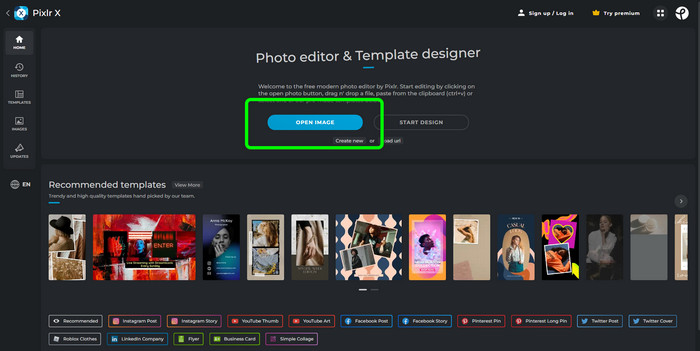
Pasul 2: După ce ați încărcat imaginea dorită, selectați Retuşare butonul din partea stângă a interfeței. Apoi instrumentele vor apărea. Selectează Instrumentul Clonare ștampilă. După ce l-ați selectat, puteți deja să faceți clic pe zona filigranelor folosind mouse-ul pentru a șterge filigranele.
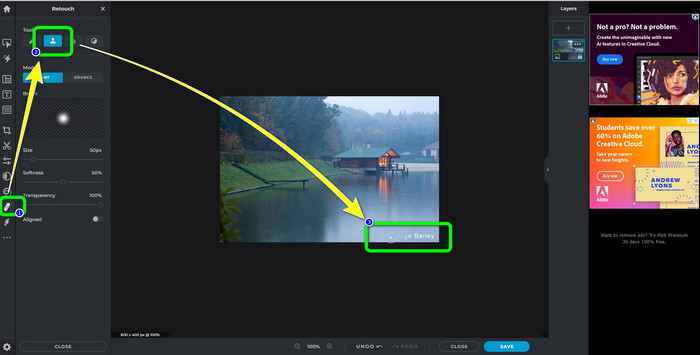
Pasul 3: Dacă ați eliminat deja toate filigranele pe care doriți să le eliminați, faceți clic pe butonul Salvare. Apoi Salvați în locația dorită.
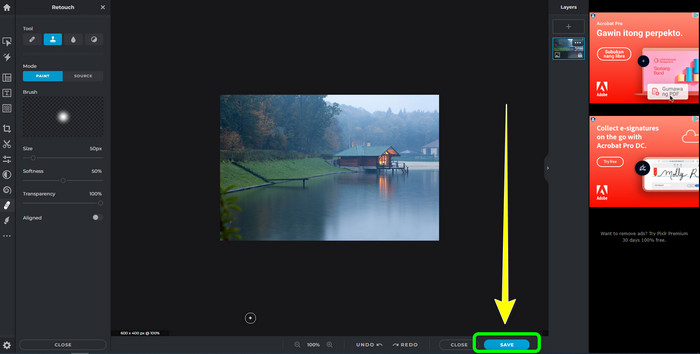
Partea 2: Alternative excelente Pixlr pentru a șterge filigranele din fotografii
Eliminator de filigran fără FVC
După cum puteți vedea, utilizarea Pixlr este dificilă, mai ales pentru începători. Dacă doriți un dispozitiv de îndepărtare a filigranului mai simplu, cea mai bună alternativă pe care vi-o putem oferi este Eliminator de filigran fără FVC. Acest software online are metode simple și o interfață, care este perfectă pentru începători. Această aplicație poate șterge cu ușurință toate obiectele nedorite din fotografiile dvs., cum ar fi filigrane, logo-uri, ștampile cu data etc. De asemenea, aceasta este gratuită 100% și puteți elimina mai multe filigrane din fotografiile dvs.
Dar stai, sunt mai multe. FVC Free Watermark Remover vă oferă două moduri de a elimina filigranele. Prima modalitate este prin utilizarea instrumentelor de eliminare a filigranelor. Aceste instrumente sunt Brush, Lasso și Polygonal. Puteți folosi aceste instrumente pentru a evidenția și elimina filigranele din fotografia dvs. A doua modalitate este utilizarea Instrumentului de decupare. Dacă zona filigranului se află pe marginea fotografiei, trebuie doar să le decupați folosind mouse-ul. Dacă doriți un exemplu de eliminare a filigranelor folosind aceste două metode, urmați pașii de mai jos.
Pasul 1: Deschideți browserul și vizitați Eliminator de filigran fără FVC site-ul web. După aceea, selectați Incarca imaginea butonul și încărcați fotografia dorită cu un filigran.
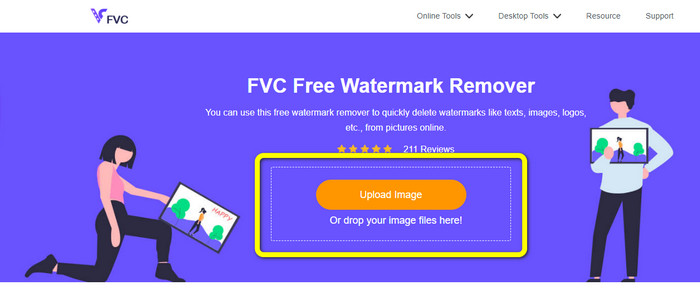
Pasul 2: După aceea, puteți utiliza instrumente de îndepărtare a filigranelor precum Polygonal, Lasso și Brush. De asemenea, puteți folosi instrumentul Eraser pentru a șterge excesul de evidențiere. De asemenea, puteți utiliza instrumentul de mărire de sub fotografie pentru a mări și micșora pentru a vedea micile filigrane.
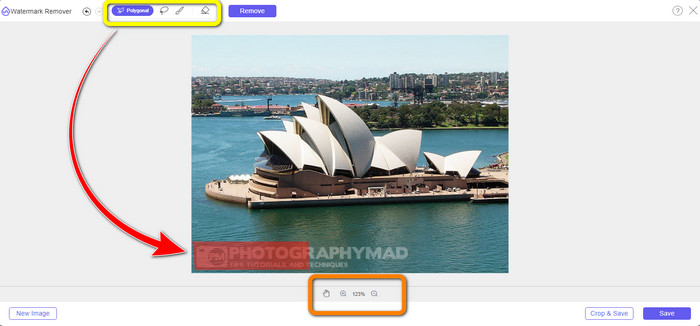
Pasul 3: În această parte, când ați terminat de evidențiat toate filigranele din fotografia dvs., le puteți elimina deja făcând clic pe Elimina buton. Apoi, așteptați procesul de eliminare.
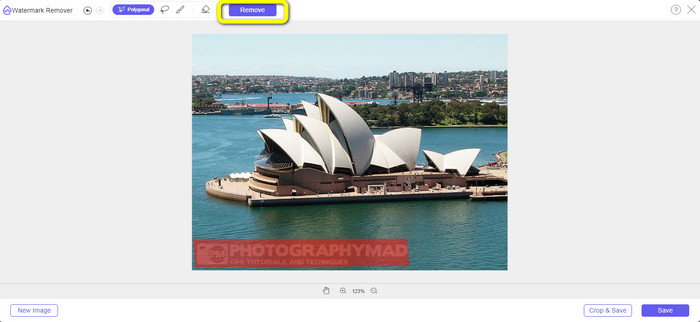
Pasul 4: Acum, putem trece deja la ultimul pas. După ce ștergeți toate filigranele din fotografia dvs., faceți clic pe Salvați butonul pentru a descărca rezultatul final.
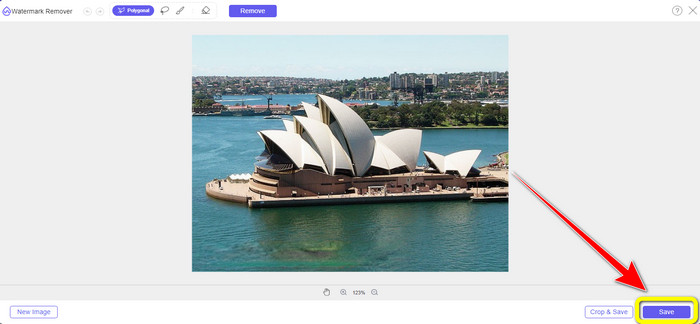
Pasul 5: O altă modalitate de a elimina filigranul este utilizarea instrumentului de decupare. Selectează Decupați și salvați butonul după introducerea fișierului imagine.
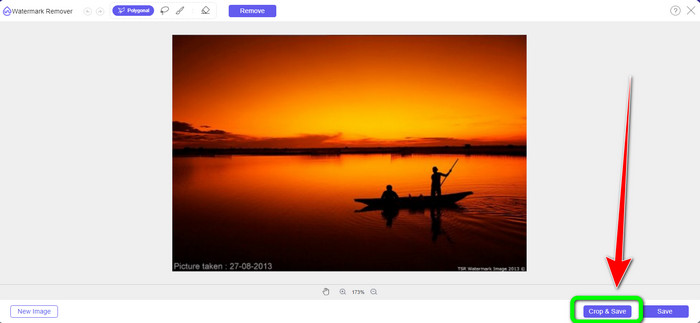
Pasul 6: În acest pas, puteți deja decupa fotografia pentru a elimina filigranele, mișcând mouse-ul în timp ce faceți clic pe marginea fotografiei. După cum puteți vedea în caseta galbenă, puteți găsi multe opțiuni cu privire la modul în care doriți să decupați fotografia. Pe caseta roșie, puteți mări sau micșora fotografia.
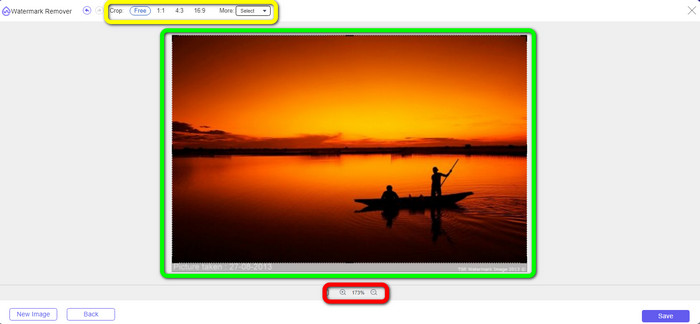
Pasul 7: Pentru pasul final, când ați terminat de decupat fotografia, faceți clic pe Salvați butonul pentru a salva fișierul. Apoi îl puteți deschide pentru a vedea fotografia fără filigran.
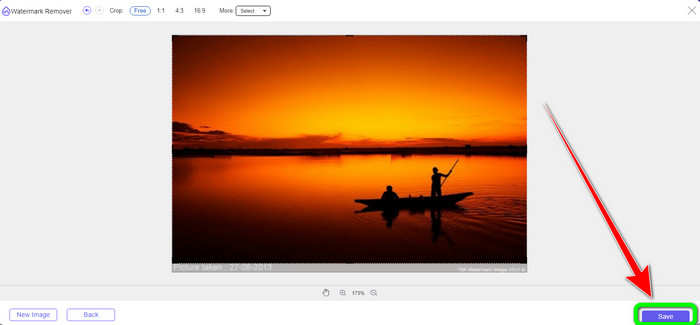
Watermark Remover.io
Un alt mod mai ușor de a eliminați un filigran dintr-o fotografie este de a folosi Watermark Remover.io. Această aplicație online este mult mai simplă decât Pixlr. Are o interfață simplă și pași de bază, chiar și un utilizator nou poate opera cu ușurință. De asemenea, poate elimina mai multe filigrane simultan. Cel mai bun lucru aici este că acceptă multicolore, ceea ce înseamnă că chiar dacă filigranele au o culoare diferită, le poate elimina instantaneu.
Dar, din păcate, Watermark Remover.io are funcții limitate. Într-o lună, imaginea maximă pe care o puteți încărca este de numai 50 de imagini. De asemenea, poate oferi doar 25 GB de stocare, ceea ce nu este suficient. De asemenea, dacă doriți ca această aplicație să funcționeze bine, trebuie să aveți o conexiune rapidă la internet.
Urmați pașii de mai jos pentru a șterge filigranele din fotografia dvs.
Pasul 1: Viziteaza Watermark Remover.io site-ul web folosind browserul dvs. Apoi, faceți clic pe butonul Încărcare imagine. Va elimina automat filigranele din fotografia dvs., așa că așteptați procesul.
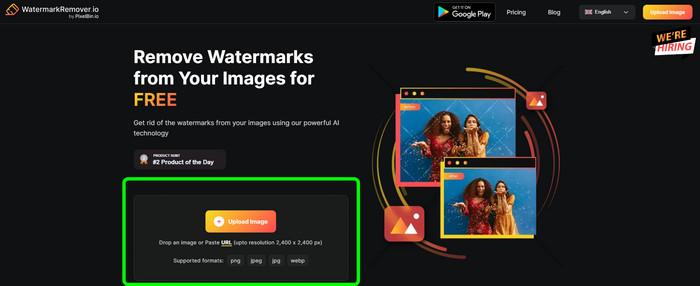
Pasul 2: Dacă filigranele din fotografia dvs. au dispărut deja, faceți clic pe Descărcați imaginea butonul pentru a-l salva pe computer. Puteți folosi acest instrument pentru a eliminați filigranele Alamy din fotografii.
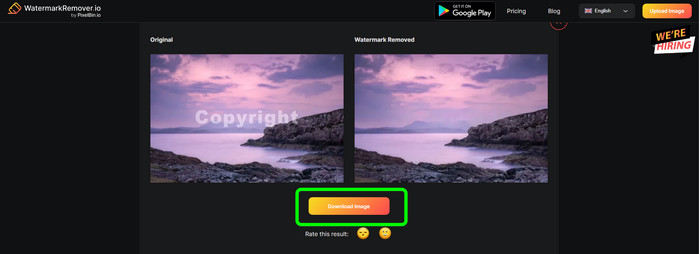
Partea 3: Întrebări frecvente despre eliminarea filigranelor folosind Pixlr
1. Care este cel mai bun dispozitiv gratuit de îndepărtare a filigranelor?
Cel mai bun dispozitiv de îndepărtare a filigranului pe care îl puteți folosi gratuit este Eliminator de filigran fără FVC. Această aplicație poate elimina toate obiectele iritante din fotografia dvs. fără a plăti un ban.
2. Cum adaug un filigran în Pixlr?
Trebuie să vă conectați la contul dvs. Pixlr. Apoi accesați „Editor Pixlr” și lansați-l. După aceea, faceți clic pe „Creați o imagine nouă”. Apoi puteți deja să creați un filigran pe fotografia dvs. și să setați înălțimea și lățimea fotografiei.
3. Este Pixlr un instrument legal?
Categoric da! Pixlr este o aplicație legitimă. Toate caracteristicile sale sunt permise și autorizate pentru utilizare. Deci, puteți opera această aplicație online fără să vă faceți griji.
Concluzie
Este cu adevărat satisfăcător să vezi o fotografie fără filigrane, nu? Acesta este cel mai bun motiv pentru care acest articol vă arată cum să use Pixlr pentru a elimina un filigran. De asemenea, v-am prezentat și alte instrumente online pe care le puteți utiliza și care au moduri mai ușoare. Dar dacă doriți un software util și practic, puteți utiliza Eliminator de filigran fără FVC.



 Video Converter Ultimate
Video Converter Ultimate Screen Recorder
Screen Recorder



